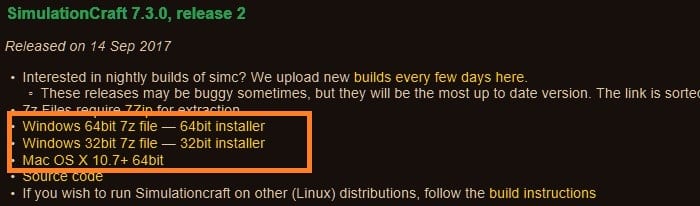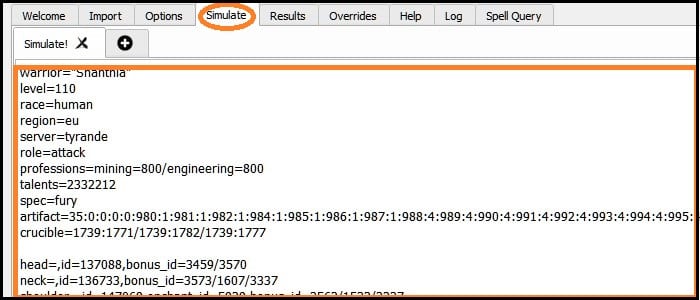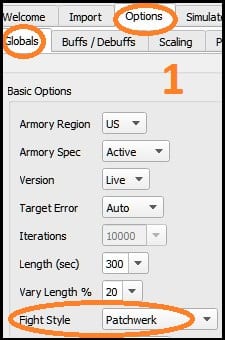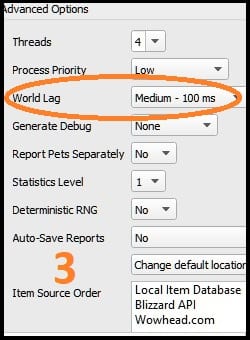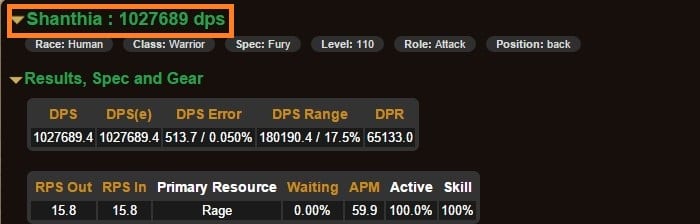Hoooola chic @ s. Như tôi đã hứa với bạn một vài tuần trước, hôm nay tôi mang đến cho bạn một hướng dẫn nhỏ với cấu hình cơ bản của Mô phỏng, để bạn có thể kết hợp nó với addon Cầm đồ ai hướng dẫn bạn sẽ tìm thấy trong một bài báo trước. Tôi không lăn lộn và giải thích.
Hướng dẫn cấu hình SimulationCraft
Điều đầu tiên chúng ta phải làm là tải xuống chương trình Mô phỏng cho hệ điều hành mà chúng tôi có. Chúng tôi giải nén nó và cài đặt nó.
Sau khi hoàn thành, chúng tôi thực hiện World of Warcraft và chúng tôi nhập nhân vật mà chúng tôi muốn thực hiện mô phỏng. Chúng tôi cũng mở Chi nhánh Tài năng của Vũ khí Tạo tác. Chúng tôi viết / simc trong cuộc trò chuyện. Làm như vậy sẽ xuất hiện một cửa sổ. Chúng tôi nhấn CTRL + C để sao chép tất cả dữ liệu.
Bây giờ chúng ta mở chương trình Mô phỏng và chúng tôi sẽ dán dữ liệu mà chúng tôi đã sao chép vào tab mà tôi đã đánh dấu trong hình ảnh. Đừng vội vàng và cho Mô phỏng bởi vì chúng ta sẽ phải làm nhiều thứ hơn trước.
Điều tiếp theo chúng ta nên làm là chuyển đến tab Tùy chọn / Tỷ lệ và chọn hộp Bật tính năng mở rộng quy mô. Tùy chọn này phải luôn được chọn. Các tùy chọn mà tôi đã đánh dấu trong hộp màu cam phải là những tùy chọn hữu ích cho nhân vật mà chúng tôi đang mô phỏng. Ví dụ, nếu chúng ta là chiến binh, chúng ta sẽ không đánh dấu hộp trí tuệ không có ích cho chúng ta và vâng, chúng ta sẽ đánh dấu hộp sức mạnh.
Tùy thuộc vào kiểu chiến đấu mà chúng ta muốn phân tích, cách quay và đối tượng, ping và số lượng đối thủ mà chúng ta sẽ chọn, chúng ta sẽ đưa những gì phù hợp với chúng ta nhất vào tab Các lựa chọn y quả cầu.
1-Phong cách chiến đấu
Nó chỉ đơn giản là vấn đề phân tích những điểm tương đồng với các cơ chế và boss tương tự ngày nay, loại cơ động nào chúng ta cần và vân vân. Chúng tôi đã chọn Patchwerk. Đó là về việc phân tích DPS của chúng tôi trong một cuộc chiến mà không có cơ chế di động hoặc đĩa CD phòng thủ. Đặt một điểm tương tự cũng giống như đánh một hình nộm huấn luyện. Tất cả các trang như Noxxic, WoWProgress và như hình ảnh trên trang bìa của bài viết này đều dựa trên mô phỏng đó.
Trong hướng dẫn này, chúng tôi sẽ chỉ sử dụng phong cách chiến đấu này, vì các phong cách khác rất phức tạp để phân tích sâu. Và nữa, đó là cách tôi để lại cho bạn một công việc nghiên cứu và giải trí nho nhỏ 😉
Kẻ thù 2-Num
Điểm này rất quan trọng. Trong tab này, chúng tôi sẽ chọn số lượng mục tiêu không đổi sẽ có trong cuộc chiến. Không phải thêm, mà là những mục tiêu không đổi.
Trễ 3 thế giới
Mặc dù tất cả chúng ta đều biết Lag nghĩa là gì, nhưng đây là một điểm cần lưu ý khi mô phỏng DPS của chúng ta vì ping chúng ta có khi chiến đấu đã được tính đến.
Khi tất cả điều này được thực hiện, chúng tôi có thể bắt đầu mô phỏng. Hãy kiên nhẫn vì nó sẽ mất một thời gian. Sau khi hoàn thành, số liệu thống kê về nhân vật của bạn sẽ xuất hiện, chẳng hạn như thiệt hại mỗi giây (được đánh dấu trong hình ảnh) và các chủ đề khác cần tính đến như số liệu thống kê và dữ liệu mà chúng tôi có thể sử dụng. Cầm đồ. Để nhập vào Cầm đồ, chúng tôi phải chọn mọi thứ xuất hiện trong Chuỗi cầm đồ, bao gồm cả dấu ngoặc đơn.
- DPS
- Chuỗi để sử dụng với Cầm đồ
Tôi hy vọng hướng dẫn nhỏ này sẽ giúp bạn và bổ sung cho Cầm đồ, tận dụng tối đa Dps của bạn. Hẹn gặp lại các bạn ở Azeroth!